Смартфон не подключается к телевизору. Как подключить телефон к телевизору. Используем переходник USB-HDMI.
Последние события с телевидением у нас родине заставили задуматься об альтернативных вариантах. Кто не в курсе, на Новый Год, в ночь с 31-го декабря на 1-е января у нас отключили почти все украинские телеканалы (это касается только Украины). Т.е каналы которые обычно транслируют все новогодние шоу, фильмы и т.д были полностью отключены. Спустя время провайдеры начали восстанавливать доступ, но в большинстве случаев это тоже самое iptv в окошке. По всем каналам трубят переходить на цифру, покупать тюнеры и остальные прелести «современной жизни». Порыскав по сусекам, нашел старенький стик на андроиде, а так же лежащий без дела планшет на 8 дюймов. Всё бы ничего, но по не знанию и импульсу в своё время купил кабель HDMI-RCA и думал что я царь горы, теперь любые устройства подключу к старым телевизорам… а не тут то было. В общем пришлось покупать конвертер, который в свою очередь очень порадовал качеством и ценой.
Выбирал на тот момент самый дешевый и с хорошими отзывами. Продавец отправил товар на следующий день эстонской почтой. Товар с учетом праздников прибыл ко мне через 3 недели.
В комплекте само устройство, кабель мини-usb и инструкция, с указанными режимами работы
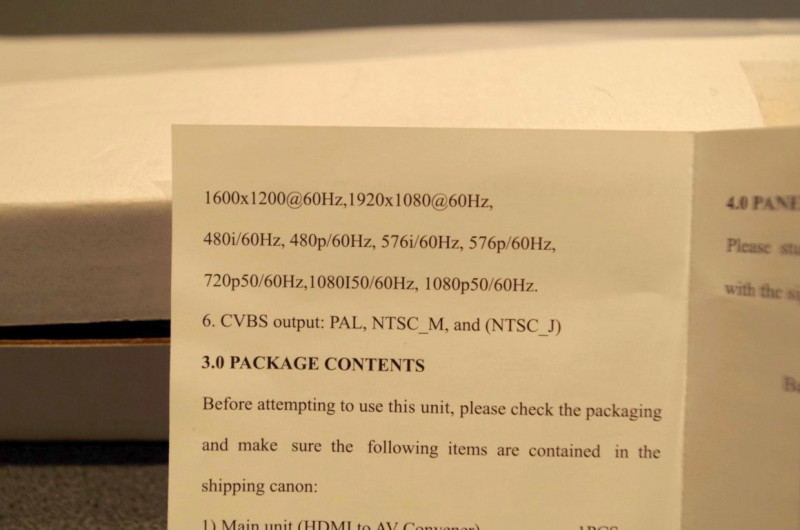
Устройство сделано на совесть. Никакого клея, щелей и кусков пластмассы. Все разъемы уверенно прикреплены, да и в целом устройство приятно держать в руке.
Устройство работает в одно направление (если вам нужно обратное направление, у продавца есть такие модели). Т.е мне нужен был только вход на HDMI и выход на RCA. Так же есть переключалка между форматами PAL и NTSC.


Итак, что мне потребовалось для подключения:
1)Сам стик на андроиде или любое другое устройство которое имеет выход HDMI (мини, макро… все можно подключить через переходники)
2)Кабель HDMI. В данном случае при подключении стика, кабель мне не нужен. Но если будет подключаться планшет - он обязательно нужен
3)Адаптер для питания конвертера (в комплекте его нету и советую не брать те что идут в комплекатах, они или полностью не рабочие, или маломощные)… так же нужен будет адаптер для питания стика (комплектный). В конвертере отсутствует цепочка питания на подсоединенные устройства. Адаптер я взял якобы на 2А, но на самом деле там 0,7-0,8А. Этого достаточно для нормальной работы конвертера
4)Кабеля RCA… в простонародье тюльпаны




Сразу скажу, что людям которые не любят заморачиваться с коммутациями, проводами… вариант отпадает. Кабелей будет много, но они легко прячутся за старый телевизор. Единственное что нужно - немного выглядывающий стик с подключенной к нему клавиатурой и мышкой (2в1).
При переключении на устройстве между PAL-NTSC устройство это отображает на телевизоре и показывает разрешение. В моем случае в режиме PAL картинка отображается нормально, при переключении в NTSC картинка растягивается и элементы управления выходят за рамки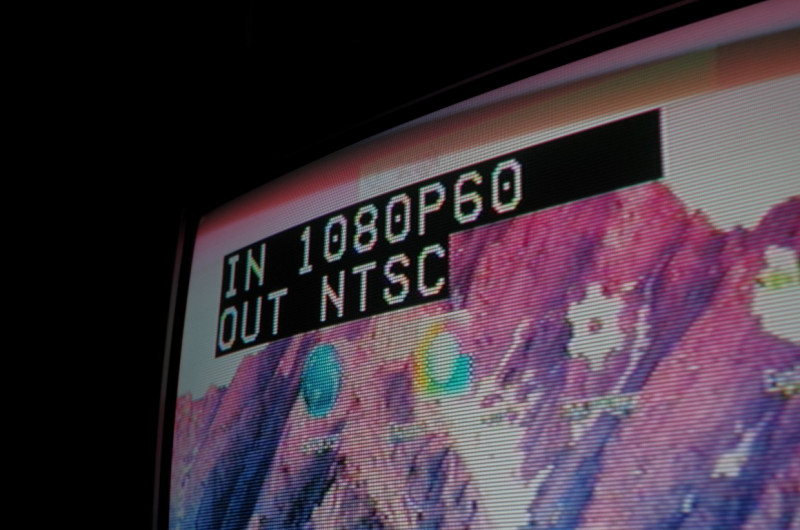
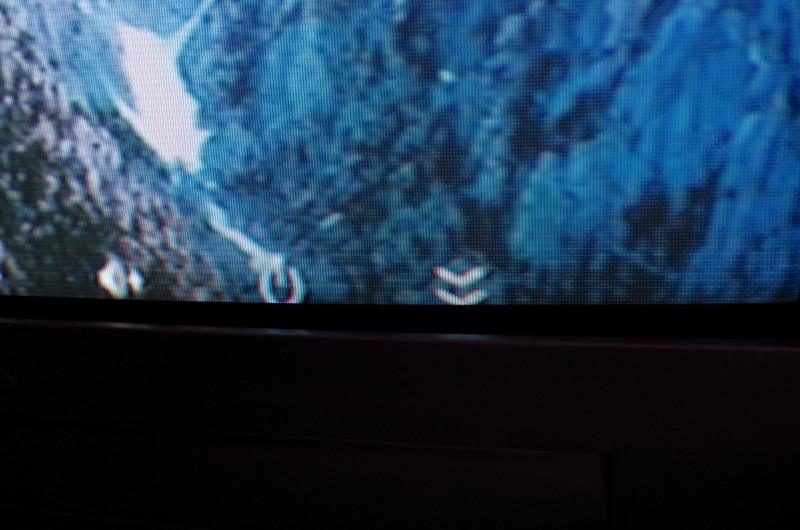

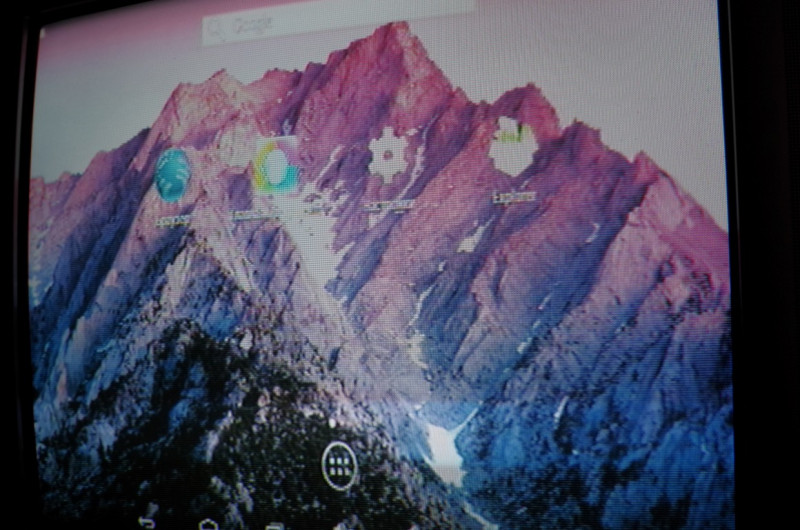
В итоге после просмотра целого дня iptv, конвертер ни разу не сбоил и не зависал. Температура нагревания находится в пределах нормы (стик к примеру нагревается намного сильнее). По этому за эти деньги считаю отличным решением своей проблемы и могу рекомендовать продавца и товар, сделано всё качественно и цена не кусается. Благодарю всех за внимание
Планирую купить +76 Добавить в избранное Обзор понравился +51 +101Всем привет! Как и обещал продолжаю описание того как подключить телефон к телевизору. В предыдущей статье на эту тему уже писалось о некоторых способах, а именно о подключении . Но это можно сказать уже устаревшие способы. На смену им пришли форматы MHL и SlimPort.
Можно ли подключить телефон к телевизору используя USB
На просторах интернета можно столкнутся с таким заблуждением «Чтобы подключить телефон к телевизору через MicroUsb порт в мобильном устройстве, достаточно приобрести переходник MicroUsb —HDMI» — Это далеко не так. Давайте разберёмся почему.
Такая возможность действительно есть, но для этого ваш смартфон должен иметь не просто USB, а USB с поддержкой MHL. И как вы понимаете, не все модели именно такие. Вот боле менее актуальный список моделей гаджетов с поддержкой MHL .
Если не сильно вдаваться в подробности то разница между портами в следующем. С обычным USB можно A) Передавать/принимать данные. Б ) Заряжать аккумулятор телефона. А вот USB c MHL помимо указанных функций ещё способен передавать сигнал изображения и звука причём в высоком разрешении. По сути это USB и HDMI в одном флаконе. Но всё же это не HDMI в чистом виде, поэтому для простого подключения и телевизор тоже должен иметь порт HDMI/MHL. А пока далеко не все модели имеют такое расширение.
Но если с вашей техникой всё именно так, и мобильное устройство и телевизор поддерживают MHL то как говорится дело в шляпе, а вы в шоколаде. Остаётся дело за малым, нужен кабель для подключения. Этот вопрос не праздный, просто так с наскока можно и промахнуться и всё дело в том, что среди фирм производителей нету единого стандарта, а есть желание заработать на аксессуарах.
Так например в последних гаджетах от Samsung используется USB разъём с 11 контактами в то время как другие применяют с 5 контактами, поэтому уточняйте этот момент при покупке или используйте переходник 5pin\11pin. А во всём остальном это обычный кабель на одном конце которого MicroUSB, а на другом HDMI.
Итак что мы имеем в чистом виде?
Наверное это самый комфортный способ подключения гаджетов к телевизору, монитору и т.д. Помимо качественного изображения вплоть до 4К (Ultra HD) и восьмиканального звука 7.1. происходит синхронизация с пультом дистанционного управления, и подзарядка телефона прямо от телевизора. Главное чтобы и мобильное устройство и телевизор имели спецификацию HML. Остаётся подключить кабель и перевести телевизор в нужный режим через меню выбора источников сигнала. Никаких настроек не требуется, подключил и радуйся.
Ну а как быть если в мобильном устройстве есть MHL, а в телевизоре только обычный HDMI. Вот для этого случая и нужен переходник.
Переходник USB — HDMI или MHL-HDMI
Когда в смартфоне есть MHL а в телевизоре только HDMI — это как раз и есть тот случай когда на помощь может прийти такой переходник. Это не просто переходник, это адаптер который преобразует сигнал из MHL в понятный для телевизора не имеющего этого расширения, то есть телик с простым HDMI. Сегодня производители предлагают разные варианты, рассмотрим некоторые из них.
Переходник USB<—>HDMI — Это устройство является активным и потому нуждается в питании.
 Напряжение питания нужно обязательно подключить. Для этого используем штатную зарядку от вашего устройства. Так же понадобится отдельный кабель HDMI<—>HDMI чтобы подключить телевизор к адаптеру.
Напряжение питания нужно обязательно подключить. Для этого используем штатную зарядку от вашего устройства. Так же понадобится отдельный кабель HDMI<—>HDMI чтобы подключить телевизор к адаптеру.
Обычно все подобные адаптеры снабжены 5-ти контактными разъёмами microUSB, кроме адаптеров производства Samsung, которые имеют 11 контактов. Они взаимозаменяемы при использовании переходника 5 PIN<—>11 PIN.
 Кроме того, некоторые адаптеры производства выше указанной фирмы, для версии MHL 2.0 (MHL 2.0 — версия с увеличенным током питания от телевизора к смартфону) не нуждаются во внешнем питании, они питаются от порта HDMI, но при этом мобильное устройство заряжаться не будет, и это минус.
Кроме того, некоторые адаптеры производства выше указанной фирмы, для версии MHL 2.0 (MHL 2.0 — версия с увеличенным током питания от телевизора к смартфону) не нуждаются во внешнем питании, они питаются от порта HDMI, но при этом мобильное устройство заряжаться не будет, и это минус.
Активный Кабель — Ещё один вариант подключить телефон через USB/MHL к телевизору с HDMI без MHL
По сути это такой же адаптер, нуждающийся во внешнем источнике питания, но имеющий несколько другое исполнение. Он сделан в виде цельного кабеля с отдельным выводом для подключения питания, вся электронная начинка находится в теле одного из разъёмов. Плюс в том, что нет необходимости в отдельном кабеле HDMI.

![]()
Неоспоримым преимуществом кабельного подключения является высокая скорость передачи данных, подвисать не будет. Недостаток в том, что мобильное устройство «привязано» кабелем к телевизору/ монитору на расстояние длины кабеля. Если для вас это критично, то беспроводные способы вам в помощь, но это уже совсем другая история…
P.S. Вначале этой статьи упоминался также SlimPort — Функционально и внешне это очень похожие устройства, но слим порт позволяет выводить изображение не только на HDMI, но и на VGA или DVI порты.
Причин для передачи данных между телефоном и телевизором может быть несколько: комфортное посещение интернет-ресурсов, просмотр видео, фотографий или демонстрация презентаций. На сегодняшний день существует много способов решения этой задачи, в силу отсутствия единого стандарта подключения. Все они привязаны к определенным интерфейсам и протоколам передачи данных и используют либо проводное, либо беспроводное соединение.
В данной статье мы коснемся лишь наиболее распространенных способов подключения телефона к телевизору и начнем с проводных подключений в виду их широкого распространения.
Подключение по HDMI/MHL/SlimPort
Существует несколько проводных вариантов подключения планшета к телевизору. Принцип работы у них один и тот же: порт Android-устройства превращается в стандартный видеовыход и сопрягается с HDMI-входом телевизора. Первый способ заключается в подключении смартфона к телевизору по HDMI, SlimPort или MHL. Данный метод дает возможность воспроизводить на телевизоре видео с разрешением 3840x2160 точек при 60 кадрах в секунду.
Недостаток в том, что не все смартфоны имеют HDMI-интерфейс. В случае отсутствия разъема типа micro, существуют специальные конверторы microUSB – HDMI. Устройство преобразует сигнал и отправляет его в телевизор так, что тот способен распознать его. Используя подобную технологию, не стоит рассчитывать на получение высококачественной картинки.
Преимущества такого подключения – полноценное использование телевизора для разных задач, а не только для проигрывания видеофайлов на большом экране. Изображение транслируется без задержки, которая может возникать при использовании беспроводного соединения, о котором мы поговорим несколько позже. После подключения в телефоне необходимо выбрать режим работы в качестве медиаустройства, а в телевизоре HDMI-интерфейс.
- MHL. Главное его отличие – в том, что вместо отдельного HDMI-порта для вывода видео используется стандартный разъем Micro USB. Для подключения нужен специальный переходник или кабель. В остальном он полностью соответствует HDMI.
- SlimPort. По использованию он полностью аналогичен MHL: с помощью кабеля или переходника вы подключаете Android-устройство к HDMI-порту телевизора (поддерживается также DisplayPort, но для телевизоров это редкость).
Подключение по USB
Существует еще один способ, как соединить смартфон с телевизором – посредством USB. Однако следует учесть то, что в этом случае картинка со смартфона на телевизор может не дублироваться – все зависит от модели телефона. В таком случае телефон будет определяться в качестве флешки, и выводить изображения и видео на дисплей телевизора не получится. Такой способ подключения подойдет если необходимо вывести на большой экран только видеофайлы и фотографии.

Управлять файлами придется через интерфейс телевизора при помощи пульта управления. Современные ТВ, как китайские, так и брендовые, позволяют открывать не только видео или аудио данные, но и большинство редакторов текста и презентаций. Это позволяет превратить ТВ в доску, на которой показываются презентации или просто слайд-шоу.
Подключение по DLNA
В наше время гораздо привлекательнее выглядят беспроводные соединения. Если ваш мобильный и телевизор подключены к одной локальной сети, то можно использовать для их соединения технологию DLNA. Современные телевизоры обычно не нуждаются в дополнительных устройствах и имеют встроенную функцию DLNA. Для устаревших моделей, не предназначенных для сетевого окружения, центром DLNA может стать медиаплеер, игровая приставка или специальная Android-приставка (например Chromecast). Все устройства с сертификатом DLNA имеют соответствующий логотип или наклейку, которая означает, что продукт прошел тестирование на соответствие требованиям и способен подключаться к другим сертифицированным устройствам.

Для того чтобы создать свой DLNA-сервер для трансляции кино-фильмов и музыки, необходимо установить специальную программу на свой телефон. После этого запустить сервер, подключить его по Wi-Fi к домашней сети и наслаждаться просмотром.
Подключение по Miracast
При обычной беспроводной синхронизации TV и смартфон передают картинку посредством домашнего роутера, что может привести к некоторым задержкам в трансляции. Избавиться от них можно при помощи прямого подключения, однако установить его можно только когда два устройства обладают поддержкой Miracast. Спецификация поддерживает разрешение до 1920х1080 точек, то есть FullHD. Также стоит отметить поддержку объемного звука 5.1.
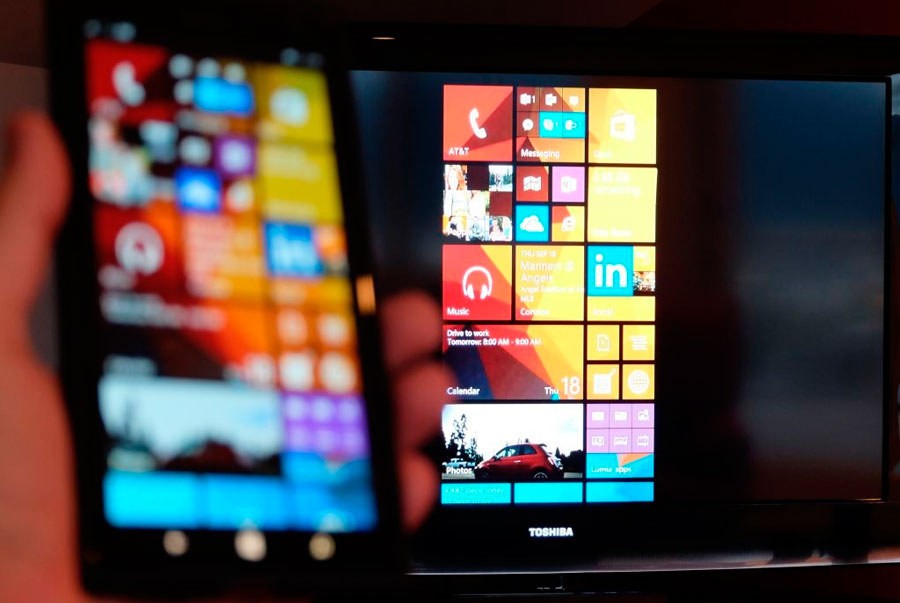
В отличие от стандарта, который представила компания Apple (AirPlay), технология Miracast является полностью открытой и может быть использована на любой платформе или устройстве различных производителей.
Воспользоваться соединением по Miracast можно даже если телевизор не поддерживает данный стандарт или вообще не обладает беспроводным модулем. Однако для этого необходимо будет докупить специальный внешний блок в виде небольшого устройства размером с USB-накопитель. Данный аксессуар подключается к телевизионному HDMI-порту и дает возможность связать его с мобильным устройством по беспроводной сети.
Подключение по Wi-Fi Direct
Если у Вас дома еще нет роутера, но Вы уже обзавелись современным телевизором с функцией Smart TV и хотите подключить к нему свой смартфон, или планшет, то можно использовать технологию Wi-Fi Direct, которая позволяет соединять устройства напрямую. При этом в отличии от вышеупомянутой технологии Miracast (которая сама по себе основана на Wi-Fi Direct), здесь можно передавать не только саму картинку, но и «шарить» файлы. Настройка подключения с использованием технологии Wi-Fi Direct, очень схожа с настройками для передачи данных по Bluetooth и если вы хоть раз пользовались этой технологией, то без труда справитесь с настройкой Wi-Fi Direct.

Стоит помнить, что при беспроводном подключении ваш смартфон будет расходовать энергию на связь и стриминг видео, а подзаряжаться от кабеля (как при проводном подключении) не будет. Поэтому, какой бы способ беспроводного подключения вы ни выбрали, следите за зарядом и при возможности поставьте телефон заряжаться.
Подключение по Wi-Fi с помощью приложений производителя
Если телевизор обладает собственным модулем беспроводной связи и поддерживает Smart TV, то задача по подключению к нему мобильного устройства значительно упрощается. В этом случае становится доступно сразу несколько способов управления телевизором со смартфона и передачи изображения напрямую, одним из которых является использование приложений от производителя телевизора. К примеру, у телевизоров марки LG данная программа называется Smart Share, у Samsung – AllShare. С помощью данного программного обеспечения можно просматривать видео со смартфона на телевизоре потоково, использовать ваш телефон в качестве пульта дистанционного управления для телевизора. По большому счету, это лишь способы управления вашим соединением и все они обычно основаны на вышеописанной технологии Miracast.

Смартфон – это мобильное устройство, которое есть практически у каждого. Он способен выполнять массу функций, в том числе воспроизводить видео, аудио, демонстрировать фотографии, а также выходить в интернет. Однако, наверное, каждый согласиться с тем, что смотреть видео или фото изображения гораздо удобнее на большом экране – на телевизоре. Но что делать, если видео файл находится в памяти смартфона? Как подключить смартфон к телевизору?
При подключении смартфона к телевизору его можно использовать в разных режимах:
- Как накопитель памяти;
- Как мультимедийный центр.
В первом случае телевизор определяет смартфон в качестве флэшки, на которой содержится информация. При этом видео файлы телевизор воспроизводит самостоятельно (если есть такая функция). Во втором же случае все файлы воспроизводит смартфон, а телевизор выполняет функцию простого монитора, отображая все, что есть на экране смартфона.
Благодаря современным технологиям существует несколько способов осуществить подключение телевизора к смартфону:
- Через интерфейс HDMI;
- Посредством USB соединения;
- Соединение по беспроводной технологии Wi-Fi.
Конечно, выбор варианта зависит от того, что именно вы хотите от подключения. К примеру, интерфейс HDMI позволяет использовать телевизор в качестве монитора, а USB подключение превращает ваш смартфон в обычный накопитель памяти (как обычная USB флэшка). Беспроводное же соединение сочетает в себе возможности обоих методов.
1.1. Как подключить смартфон к телевизору через Wi-Fi
В первую очередь стоит отметить, что для создания данного подключения ваш телевизор должен быть оснащен встроенным Wi-Fi модулем. Само подключение не займет много времени. Для этого вам потребуется скачать и установить на телефон специальное приложение, к примеру, SmartTV Remote, или «All Share». Не важно, какое приложение вы выбрали, так как принцип работы у всех одинаков. Приложение позволяет смартфону подключаться к телевизору и отображать на экране ТВ видео и аудио файлы, а также фотографии.
Итак, как подключить телевизор к смартфону? После установки приложения его следует запустить. После этого программа попытается найти доступные телевизоры с Wi-Fi модулем. Если приложение не смогло обнаружить телевизор автоматически, то можно вписать IP адрес ТВ вручную.
Существует еще один способ подключения смартфона к телевизору. Однако он подходит только для более современных устройств, которые поддерживают технологию Wi-Fi Direct. Стоит отметить, что это прямое подключение, для которого не нужна домашняя сеть и подключение всех устройств к одному роутеру.
Итак, чтобы создать подключение смартфона к телевизору через Wi-Fi следует на смартфоне включить Wi-Fi Direct. Далее эту же функцию нужно включить и на телевизоре. После этого телевизор сможет найти смартфон. В предложенном списке на телевизоре следует выбрать свое устройств (смартфон) и нажать «да». Для упрощения последующих подключений можно установить флажок в разделе «подключать автоматически».
1.2. Как подключить смартфон к телевизору через USB
Наверное, каждый современный телевизор, даже самый бюджетный, имеет как минимум один разъем USB для подключения различных накопителей памяти, таких как USB флэшка и др. Этот разъем можно использовать и для подключения к телевизору смартфона. Однако следует отметить, что в зависимости от модели телевизора будут отличаться и его возможности. То есть бюджетный телевизор сможет воспроизводить видео файлы только определенных форматов, к примеру, MP4. При этом более дорогие модели способны воспроизводить практически любые форматы.
На старых моделях смартфонов может потребоваться включить функцию «USB накопитель». Сделать это просто, при подключении в меню задач появляется сообщение о том, что кабель USB подключен к компьютеру. Вам нужно только нажать на сообщение, после чего вы попадете на экран подключения. Далее внизу экрана появится кнопка «подключить USB накопитель». Нажимаете на эту кнопку и ждете подключения.
Итак, как соединить смартфон и телевизор при помощи USB? Очень просто. В комплекте с каждым смартфоном имеется специальный кабель – переходник от microUSB на USB. Для подключения смартфона к ТВ просто подключите кабель к соответствующим разъемам на смартфоне и ТВ. Все, подключение выполнено. При этом телевизор определит смартфон как накопитель памяти. В некоторых моделях телевизоров при подключении телефона или флэшки через USB автоматически появляется табличка с выбором файлов – видео, аудио или фото. Вам остается просто выбрать нужный вариант, и телевизор покажет все видео файлы, имеющиеся в памяти смартфона.
2. Подключаем смартфон к телевизору: Видео
2.1. Как подключить смартфон к телевизору через HDMI
Данный вариант подключения смартфона к телевизору позволяет выводить изображения с мобильного устройства на ТВ. Другими словами, телевизор выполняет функцию обычного монитора, отображая абсолютно все, что происходит на экране смартфона. Это самый простой вид подключения, при этом качество изображения зависит только от вашего смартфона и качества матрицы ТВ.
Подключение смартфона к телевизору через HDMI потребуется от вас наличия специального адаптера, который можно купить практически в любом магазине электроники. Стоит отметить, что существуют обычные переходники от microUSB на HDMI, а также адаптеры, которые имеют специальный разъем, для подключения зарядного устройства, что позволит одновременно создать подключение и заряжать смартфон. Конечно, такой адаптер имеет более высокую стоимость, однако учитывая его преимущество, стоимость полностью оправдана.
После приобретения переходника или адаптера вам остается просто подключить его к соответствующим разъемам на смартфоне и ТВ, после чего на телевизоре сразу же отобразится все, что происходит на смартфоне.
Итак, ответ на вопрос, можно ли подключить смартфон к телевизору – можно. Более того, для этого существуют разные способы. Какой метод выбрать зависит только от вас и ваших потребностей.






